PS教程:烟灰墨滤镜怎么使用了?
1、在PS中打开【滤镜库】窗口,点击【画笔描边】——【烟灰墨】。
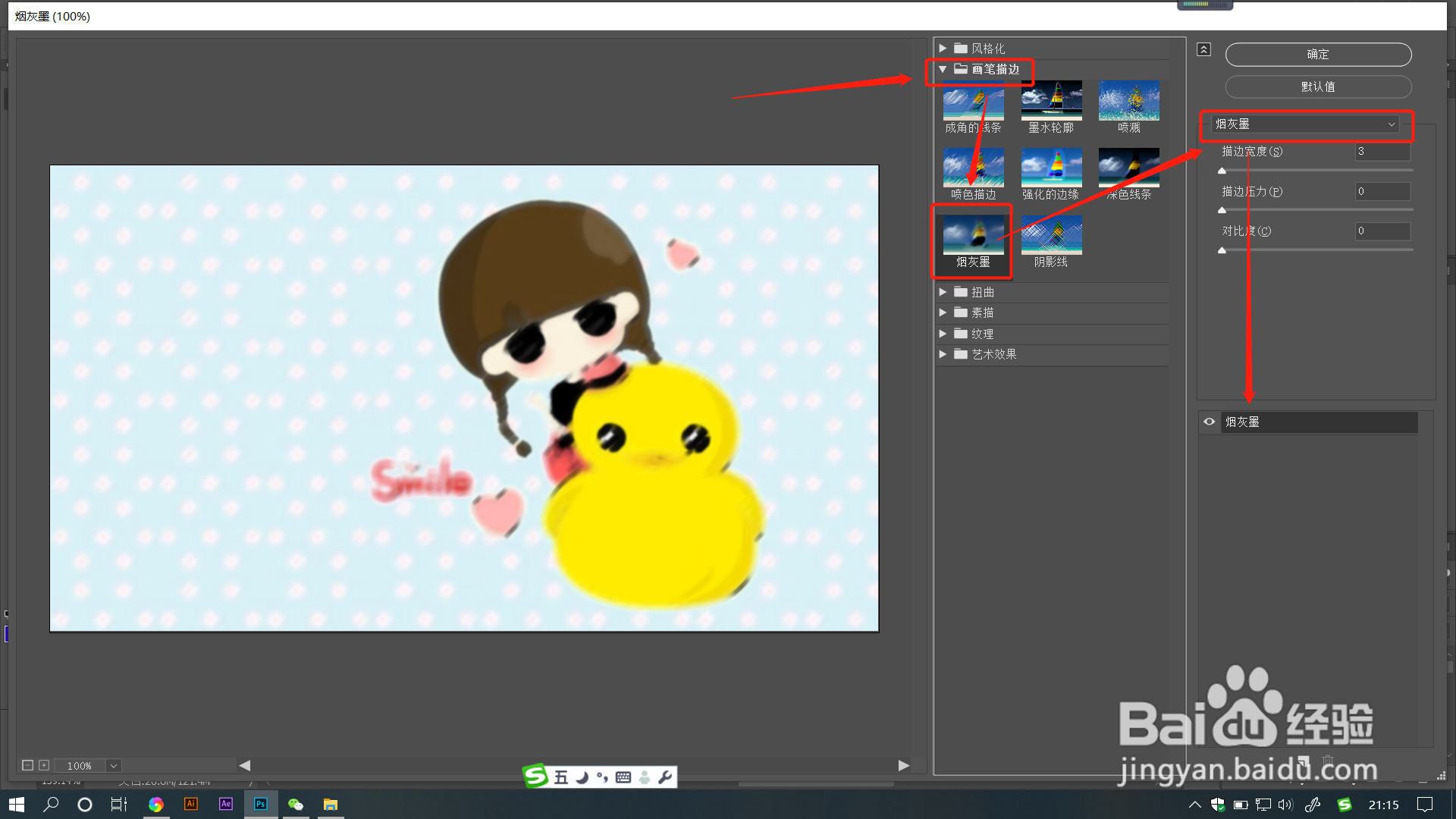
2、拖动滑块调整【描边宽度】数值,数值越大,描边效果也越大。
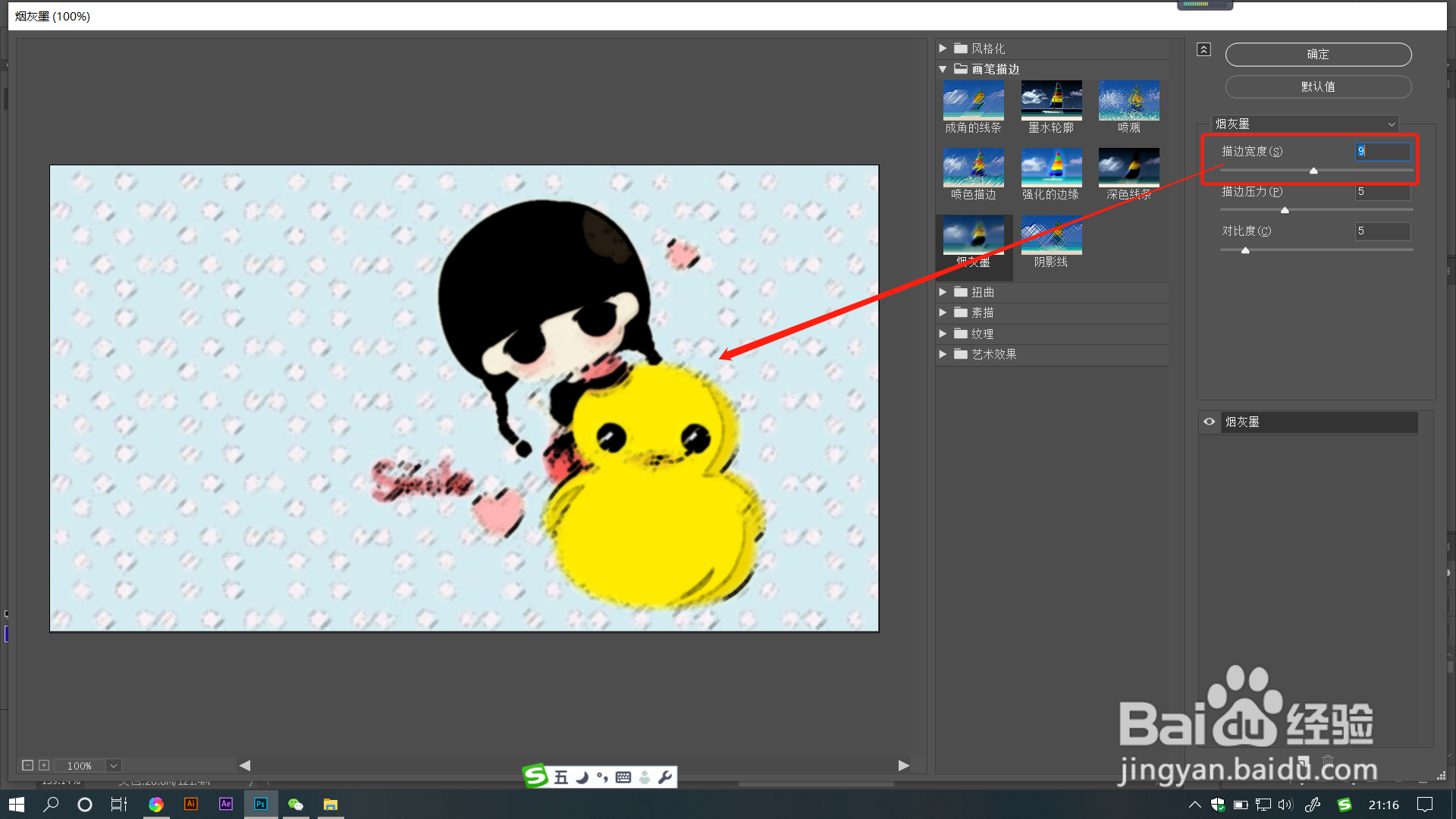
3、拖动【描边压力】滑块调整数值,数值越大,描边颜色越深。
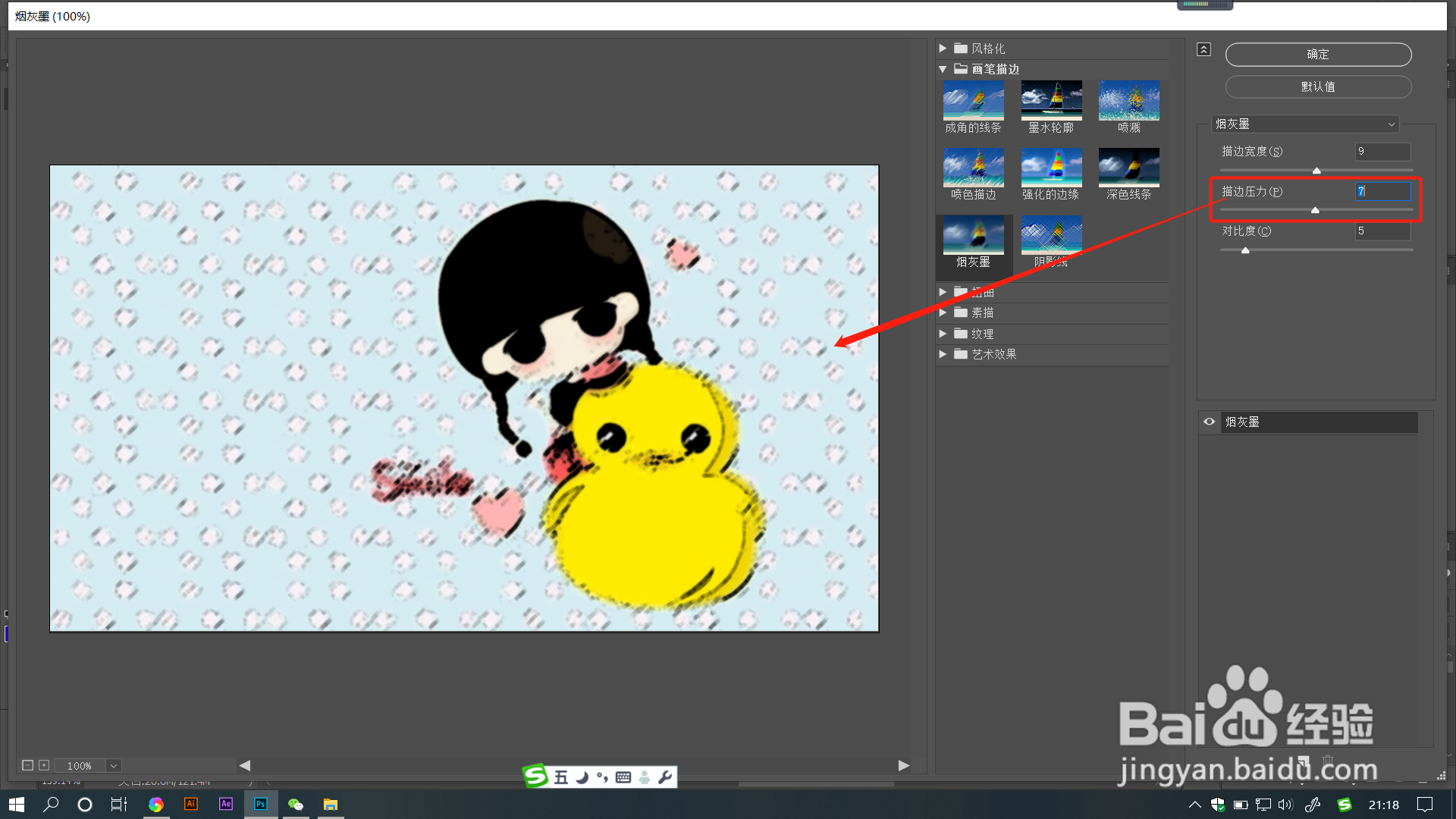
4、当【描边压力】为0时,调整【描边宽度】是没有作用的哦,需要2种参数同步进行调整哦。
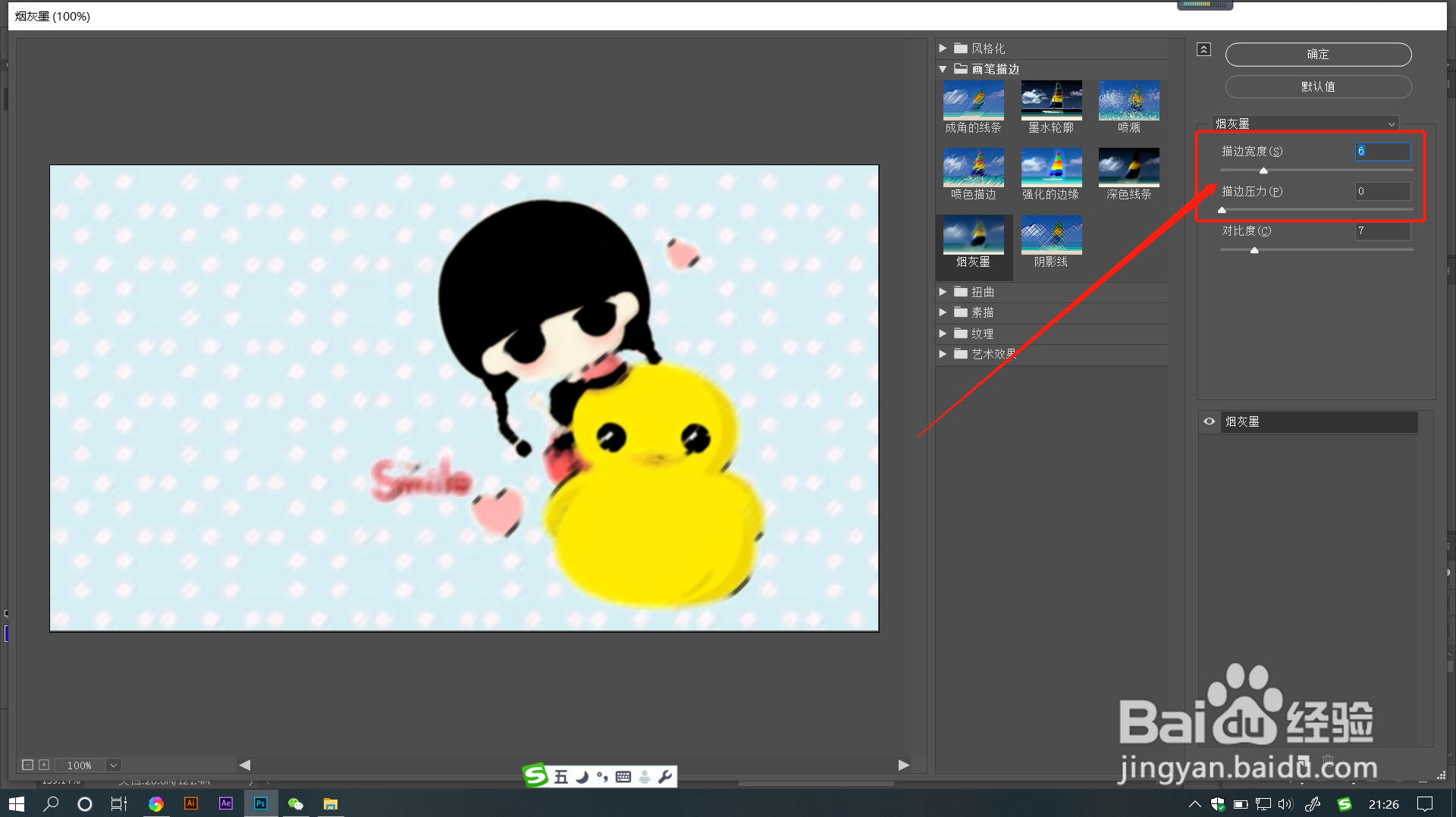
5、拖动【对比度】滑块调整数值,数值越大,图像效果对比度就越强。

6、点击右下角【新建图层】可以叠加多种滤镜效果,点击图层前的小眼睛,即关闭或打开图层效果。

1、1.在PS中打开【滤镜库】窗口,点击【画笔描边】——【烟灰墨】。
2.拖动滑块调整【描边宽度】数值,数值越大,描边效果也越大。
3.拖动【描边压力】滑块调整数值,数值越大,描边颜色越深。
4.当【描边压力】为0时,调整【描边宽度】是没有作用的哦,需要2种参数同步进行调整哦。
5.拖动【对比度】滑块调整数值,数值越大,图像效果对比度就越强。
6.点击右下角【新建图层】可以叠加多种滤镜效果,点击图层前的小眼睛,即关闭或打开图层效果。
声明:本网站引用、摘录或转载内容仅供网站访问者交流或参考,不代表本站立场,如存在版权或非法内容,请联系站长删除,联系邮箱:site.kefu@qq.com。
阅读量:141
阅读量:153
阅读量:106
阅读量:191
阅读量:29